بسم الله الرحمن الرحيم
الحمد لله رب العالمين و الصلاة و السلام
على سيد الأولين و الآخرين نبينا محمد وعلى آله وصحبه اجمعين؛ أما بعد:
أهلا بكم زائري الكريم وسهلا في مدونتكم مدونة حل لمشاكل التقنية في موريتانيا،في هذه التدوينة من حل مشكلة ، أحبتت اشارك معكم حل لمشكلة عدم الحصول على حقوق المسؤول على الملفات و رفض الوصول او التحكم بهم.
في هذه التدوينة اسعى لإيجاد حل لمشكلة رفض الوصول عند محاولة فتح أو حذف المجلد. تعمل الطريقة المقترحة أيضا إذا كنت ترغب في قراءة / تعديل / حذف ملف أو محرك أقراص خارجي.
ربما تتساءل و لا تفهم ، وتقول : أنا لدي حقوق المسؤول على النظام بأكمله، و أكون لا يمكنني حذف او التعديل على ملف !!!!!!
ترفقوا بي يا زوار 😀
حتى إذا كان لديك حساب مسؤول في ويندوز، قد يكون من الوصول إلى بعض المجلدات غير ممكنة في البداية. أقول "في البداية" لأنه - كما سنرى - من الممكن تولي السيطرة الكاملة على المجلد الذي ليس لدينا إمكانية الوصول اليه وبذلك تكون قادرعلى فتحه أو حذفه كما يحلو لك.
حتى إذا كان لديك حساب مسؤول في ويندوز، قد يكون من الوصول إلى بعض المجلدات غير ممكنة في البداية. أقول "في البداية" لأنه - كما سنرى - من الممكن تولي السيطرة الكاملة على المجلد الذي ليس لدينا إمكانية الوصول اليه وبذلك تكون قادرعلى فتحه أو حذفه كما يحلو لك.
و الآن ربما تسأل ما معنى مدير على النظام ، ولا استطيع فعل ما أريد!!
في الواقع، هذا هو لمنعنا من القيام بأشياء غبية، اذا كان لديك جميع الحقوق لجميع ملفات النظام. تخيل أحد المستخدمين ينظر إلى المجلد System32 أنه غير مفيدة (الذي - أقول- هو المجلد الذي يحتوي على العناصر الأساسية لحسن سير النظام). إذا كان لديه حقوق كافية تلقائيا لحذفها، يمكنك أن تتخيل ما الوضعية التي سينهي اليها نظلمه في بضع دقائق 😀 ... ومن أجل السلامة ويندوز صعب الوصول طوعا إلى بعض ملفات النظام .
ومع ذلك، قد يكون ان كنت حقا بحاجة إلى فتح أو حذف المجلد الذي لم يكن لديك الوصول! في هذه الحالة، هذا التدوينة سوف توجه لكم بتحقيق السلطة المطلقة 😉
هنا مثال هذه الرسالة عينة أنك غير مأهل عند محاولة فتح أو حذف مجلد: "الوصول إلى مجلد مرفوض"، "يجب أن يكون لديك حقوق المسؤول لحذف هذا المجلد"، "يجب أن يكون لديك تصريح للقيام بذلك "،" تحتاج إلى إذن من TrustedInstaller لتحرير هذا الملف '... (كما في الصورة)
ومع ذلك، قد يكون ان كنت حقا بحاجة إلى فتح أو حذف المجلد الذي لم يكن لديك الوصول! في هذه الحالة، هذا التدوينة سوف توجه لكم بتحقيق السلطة المطلقة 😉
هنا مثال هذه الرسالة عينة أنك غير مأهل عند محاولة فتح أو حذف مجلد: "الوصول إلى مجلد مرفوض"، "يجب أن يكون لديك حقوق المسؤول لحذف هذا المجلد"، "يجب أن يكون لديك تصريح للقيام بذلك "،" تحتاج إلى إذن من TrustedInstaller لتحرير هذا الملف '... (كما في الصورة)
أيا كان نوع عرض الرسالة، لأنك لفتح أو حذف المجلد لن يتاح لك ، والحل هو أن تضاف مثل مالك المجلد وتعيين حقوق الوصول الكامل على ذلك. اعتقد أنك جاهز، اذن نبدأ الشرح 🙂
- أولا: تغيير مالك الملف
انقر بالزر الأيمن على الملف واختر خصائص. (كما في الصورة)
انتقل إلى علامة التبويب أمنSécurité ثم انقر فوق الزر خيارات متقدمةAvancé في الجزء السفلي من النافذة.
في نافذة إعدادات الأمان المتقدمة، ونحن نرى في المثال التالي أن صاحب الملف هو المستخدم TrustedInstaller. سوف نقوم بتغيير ذلك ونعرف أنفسنا اننا المالك الوحيد للملف. انقر على رابط تعديلModifier لليمين حقل المالك. (كما في الصورة)
- انقر فوق الزر خيارات متقدمةAvancé.(كما في الصورة)
هنا سوف نجد وحدد حساب المستخدم لدينا. أولا انقر على زر البحث لسرد كافة مستخدمي النظام. تصفح هذه القائمة، حدد حساب المستخدم الخاص بك وانقر فوق موافق. (كما في الصورة)
تأكد من أن اسم حساب المستخدم الخاص بك يبدو في النافذة وانقر فوق موافق.
عودة مرة أخرى الى نافذة إعدادات الأمان المتقدمة، حدد استبدال المالك في الحاويات الفرعية والكائناتRemplacer le propriétaire des sous-conteneurs et des objets ثم انقر فوق تطبيق للموافقة. (كما في االصورة)
انقر فوق موافق في النافذة الجديدة التي تظهر. (انظر اللصورة)
إغلاق جميع النوافذ التي فتحنا حتى الآن عن طريق النقر فوق موافق للعودة إلى مدير الملفات Windows Explorer (حيث يتم عرض ملفنا).
دعونا نحاول حذف المجلد ... دائما نفس الرسالة!
دعونا نحاول حذف المجلد ... دائما نفس الرسالة!
مامعنى هذا اذن! كل ما فعلنا؟
نعم كان فقط الخطوة الأولى! ونحن الان نقوم بتعيين حقوق الوصول الكامل على المجلد لنكون قادرين على التعامل معه كما يحلو لنا 😉
ثانيا : تعيين حقوق الوصول الكامل إلى المجلد
تشغيل إطار المجلد إعدادات الأمان المتقدمة التي كتبها> إعدادات النقر بزر الماوس الأيمن> علامة التبويب أمان> خيارات متقدمة.
انقر فوق الزر إضافة Ajouter في الجزء السفلي من علامة التبويب أذونات.(كما في الصورة)
انقر فوق الزر تحديد الابتدائي Sélectionnez un principal. (انظر الصورة)
حدد حساب المستخدم الخاص بك كما فعلنا سابقا.
الآن دعونا نقوم منح السيطرة الكاملة على الملف! اضغط على مربع التحكم الكامل ثم انقر فوق موافق. ( تماما كما في الصورة)
حدد استبدال كافة الكائنات التابعة إدخالات الأذونات بإذن إدخالات توريث من هذا الكائن Remplacer toutes les entrées d’autorisation des objets enfants par des entrées d’autorisation pouvant être héritées de cet objet (نعم أنها طويلة) وانقر فوق موافق مرة أخرى.
تأكيد هذه العملية من خلال النقر فوق نعم.
حسنا! نحن الآن صاحب الملف ولدينا السيطرة كاملة و أكثر من ذلك! على استعداد لنقول وداعا لرسالة رفض الوصول؟ 😉
- افتتاح / مجلد حذف
ولا شك أن الخطوة الأكثر صعوبة في التدوينة كانت على سبيل المثال إذا كنت تريد من البداية حذف الملف الخاص بك، والمضي قدما. الآن انقر بزر الماوس الأيمن على ذلك، ثم حذف.
اذن الآن أصبحت المسألة بسيطة ،
أرجوا أن تعجبكم و تفيدكم التدوينة،
لا تنسى المشاركة مع غيرك، لتعم الافادة.
وللمزيد من التدوينات ، اشترك في القائمة
البريدية.
السلام عليكم ورحمة الله وبركاته

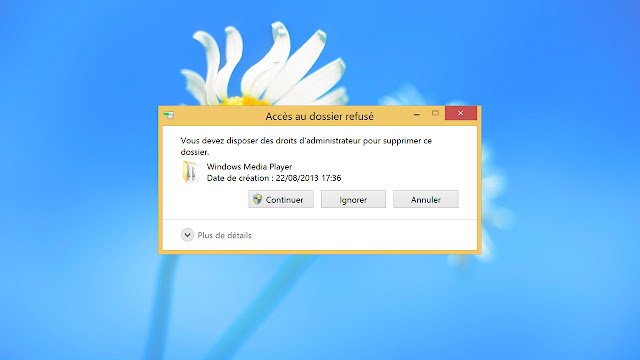

















التعليق بإستخدام حساب جوجل
تعليقات الفيسبوك